Audio adalah elemen penting dalam pengeditan video yang dapat melengkapi atau menghancurkan produk akhir. Ini memainkan peran integral dalam mengekspresikan emosi, mengatur suasana, dan menjaga pemirsa tetap terlibat sepanjang video. Kualitas suara dan kejernihan audio yang digunakan dalam file video dapat berdampak signifikan terhadap pengalaman menonton secara keseluruhan. Audio juga dapat digunakan untuk menyempurnakan dan melengkapi visual. Ini dapat digunakan untuk menciptakan ilusi pergerakan kedalaman atau bahkan untuk mengarahkan perhatian pemirsa ke elemen tertentu di layar.
Tahukah Anda bahwa ada alat untuk trek audio untuk mengedit video yang dapat menyempurnakan keseluruhan video proyek? Anda dapat meninjau panduan tepat di bawah ini tentang bagaimana Anda dapat meningkatkan trek audio file Anda.
Bagian 1. Cara Mengedit Trek Audio di Windows/Mac
Pengonversi Video AVAide adalah aplikasi andal bagi pengguna yang membutuhkan bantuan untuk menyempurnakan file video di perangkat mereka. Aplikasi ini berisi berbagai utilitas video yang cocok untuk meningkatkan tampilan keluaran file media. Alat ini cocok untuk mengedit trek audio karena dapat mengonversi file audio dan menyempurnakannya dengan bitrate, laju sampel, dan bahkan kualitas yang lebih baik. Tidak hanya itu, aplikasi ini juga memberi pengguna kemampuan untuk mengurangi kebisingan audio, mengatur volume, menyinkronkan audio ke video, dan mengompresi video menjadi file yang lebih kecil. Anda juga dapat mengunggah video dengannya jika Anda perlu mengedit trek audio untuk meningkatkan trek audio, menunda pemutaran video, atau menonaktifkannya dari video. Periksa panduan komprehensif di bawah ini untuk mempelajari cara AVAide Video Converter mengedit file audio.
Langkah 1Unduh Pengonversi Video AVAide
tekan Coba gratis tombol di bawah untuk mendapatkan file penginstal aplikasi. Jalankan di PC Anda untuk berhasil menginstal AVAide Video Converter.

COBA GRATIS Untuk Windows 7 atau lebih baru
 Unduh Aman
Unduh Aman
COBA GRATIS Untuk Mac OS X 10.12 atau lebih baru
 Unduh Aman
Unduh AmanLangkah 2Tambahkan File
Selanjutnya, Anda dapat menambahkan file media pada antarmuka utamanya. Pukul Tambahkan File tombol untuk mengakses folder perangkat Anda. Telusuri file media yang perlu Anda edit dan tambahkan ke aplikasi.
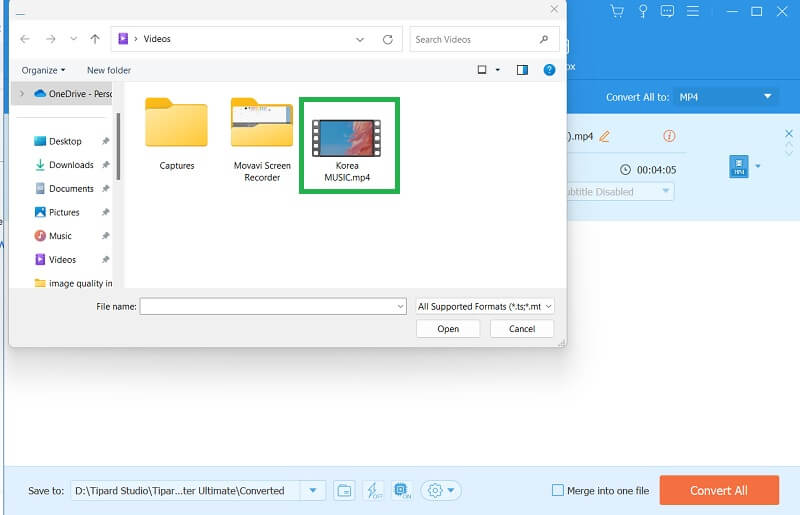
Langkah 3Edit Trek Audio
Langkah selanjutnya adalah menyorot file media dan klik kanan dengan mouse Anda. Pilih tombol Edit dari daftar. Setelahnya, akan muncul halaman baru di layar PC Anda yang berisi fungsi pengeditan. Pergi ke audio tab untuk menemukan parameter audio. Edit atau sesuaikan pengaturan audio sesuai keinginan Anda.
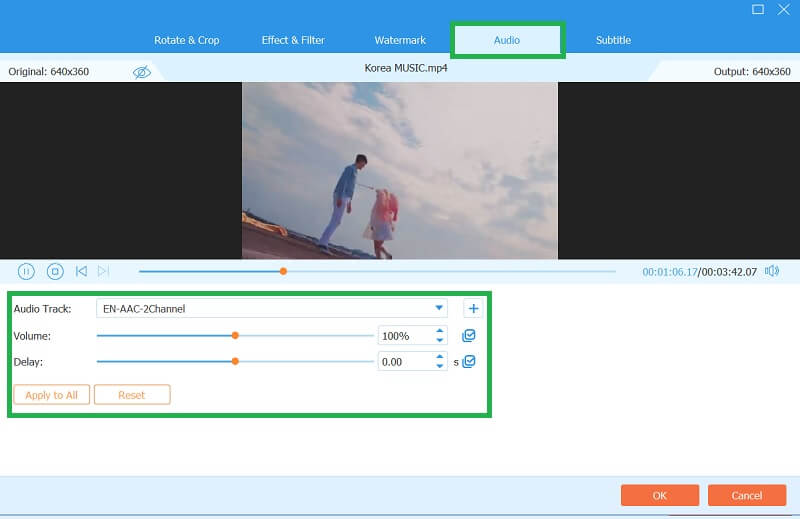
Langkah 4Ekspor File
Terakhir, klik Oke tombol untuk menyimpan atau menerapkan perubahan pada trek audio Anda. Sekarang, untuk mengekspor file dan menyimpannya di komputer Anda, centang Konversi Semua tombol untuk mengekspornya langsung ke PC Anda.
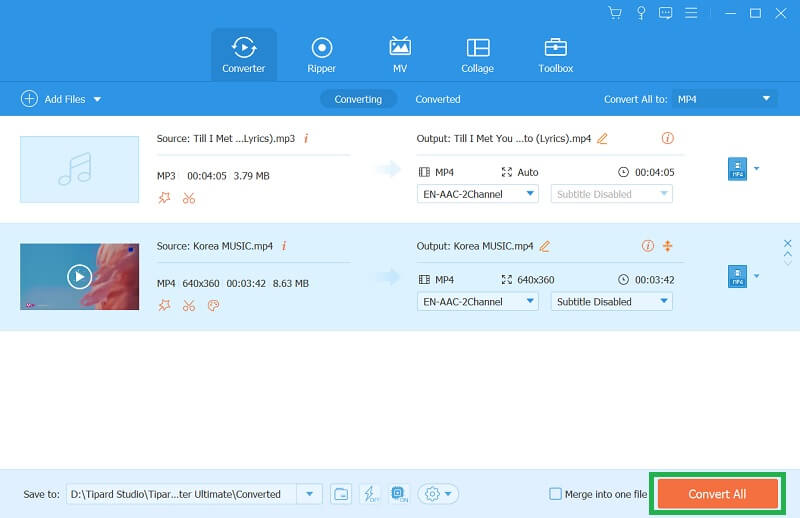
Bagian 2. Cara Mengedit Trek Audio di iMovie
iMovie adalah perangkat lunak pengeditan video canggih dengan berbagai segmen untuk membantu Anda membuat video terlihat profesional. Selain mengedit video, iMovie juga memungkinkan pengeditan trek audio dengan mudah, sehingga ideal untuk podcaster, musisi, dan pembuat video. Salah satu fitur paling berharga dari alat pengeditan audio iMovie adalah kemampuan untuk menyesuaikan volume masing-masing trek audio. Fitur ini memungkinkan Anda menyeimbangkan level audio antar trek dan menciptakan produk akhir yang lebih halus. Anda juga dapat menggunakan fitur fade-in dan fade-out untuk melakukan transisi antar trek audio dengan lancar. Selain itu, iMovie juga menawarkan serangkaian SFX yang dapat Anda gunakan untuk menyempurnakan trek audio Anda.
Langkah 1Buka iMovie dan impor dengan mengklik Mengajukan, kemudian Impor Media. Silakan pilih file tersebut dan seret ke panel timeline. Klik pada trek audio file Anda untuk memilihnya.
Langkah 2Menggunakan indikator volume untuk mengubah volume keseluruhan klip. Menggunakan memudar masuk dan memudar opsi untuk mentransisikan audio masuk dan keluar dari klip Anda dengan lancar. Kemudian, klik klip audio untuk memilihnya dan buka editor audio.
Langkah 3Menggunakan penyeimbang untuk menyesuaikan tingkat frekuensi tertentu dalam audio. Operasikan pengurangan kebisingan alat untuk menghilangkan suara latar belakang yang tidak diinginkan. Memanfaatkan pemangkas klip untuk memotong dan memangkas klip audio sesuai kebutuhan.
Langkah 4Terakhir, Anda dapat menambahkan musik atau efek suara dari perpustakaan suara iMovie atau mengimpor file audio Anda. Menggunakan fitur merunduk untuk secara otomatis menurunkan volume musik latar belakang Anda saat dialog atau audio lainnya diputar. Kemudian, pilih Ekspor tombol untuk menyimpan file.
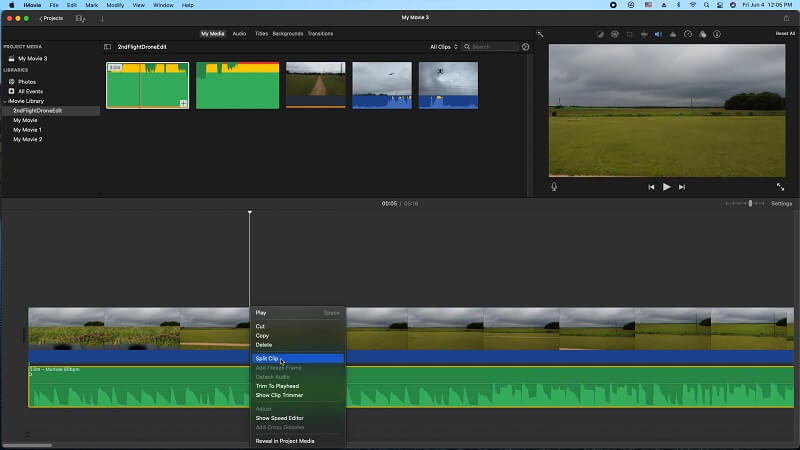
Bagian 3. FAQ Tentang Mengedit Trek Audio
Apa itu pengeditan audio?
Pengeditan audio adalah metodologi mengelola dan menyempurnakan rekaman audio menggunakan perangkat lunak khusus. Ini melibatkan berbagai teknik untuk memodifikasi, membersihkan, dan mengubah file audio untuk tujuan tertentu. Pengeditan audio biasanya digunakan dalam produksi musik, podcasting, produksi video, penyiaran radio, dan banyak bidang lain yang memerlukan konten audio berkualitas tinggi.
Apa saja tugas pengeditan audio yang umum?
Tugas pengeditan audio yang umum mencakup pemerataan, kompresi, pengurangan noise, pemangkasan, pemudaran, koreksi nada, penambahan efek, dan pencampuran beberapa trek. Tugas-tugas ini membantu meningkatkan kualitas, kejelasan, dan keseimbangan rekaman audio secara keseluruhan untuk berbagai tujuan, seperti produksi musik, podcasting, dan sulih suara.
Format file apa yang dapat diedit dalam perangkat lunak pengedit audio?
Software pengedit audio dapat bekerja dengan berbagai format file, termasuk MP3, OGG, WAV, AIFF, FLAC, dan masih banyak lagi. Kisaran format yang didukung bergantung pada perangkat lunak spesifik yang digunakan. Beberapa perangkat lunak mungkin juga mendukung format video yang berisi trek audio, seperti MP4 dan AVI.
Apa format audio terbaik untuk mengedit trek audio?
Format audio terbaik bergantung pada kebutuhan spesifik Anda. Untuk kualitas tertinggi, format lossless seperti WAV dan FLAC adalah pilihan yang ideal. Namun, file ini mungkin berukuran besar dan mungkin hanya kompatibel dengan beberapa perangkat. Untuk kompatibilitas dan kemudahan penggunaan, MP3 adalah format audio yang paling banyak digunakan. Ini adalah format terkompresi yang menawarkan suara berkualitas baik dan ukuran file lebih kecil. Bentuk populer lainnya termasuk AAC, WMA, dan OGG. Pada akhirnya, format audio terbaik adalah yang memenuhi kebutuhan Anda akan kualitas, kompatibilitas, dan ukuran file.
Apakah saya memerlukan peralatan khusus untuk mengedit audio?
Anda tidak memerlukan peralatan khusus untuk mengedit audio, tetapi seperangkat headphone atau speaker yang bagus dapat membantu Anda mendengarkan detail audio yang mungkin Anda lewatkan. Mikrofon juga dapat berguna jika Anda perlu merekam audio baru atau membuat sulih suara. Perangkat lunak pengeditan video, seperti yang disebutkan dalam artikel ini, juga berguna.
Kesimpulannya, audio adalah aspek penting dalam pengeditan video. Hal ini dapat menghasilkan hubungan emosional dengan penonton, menyempurnakan visual, dan mengkomunikasikan pesan video secara efektif. Audio sangat penting karena membantu menciptakan suasana dan konteks, yang dapat digunakan untuk mengkomunikasikan pesan video secara efektif. Oleh karena itu, memperhatikan kualitas dan kejelasan audio yang digunakan dalam video untuk menciptakan pengalaman menonton yang berkesan dan menarik sangatlah penting. Anda juga perlu memiliki keterampilan dan teknik yang lebih baik cara mengedit trek audio CD atau media lain yang berisi file audio.
Konverter media terlengkap untuk mengonversi video & audio & DVD tanpa kehilangan kualitas.




